ClickUpで複数ビューの同期が取れないときの改善法|表示ずれや更新反映遅延を防ぐ実践ガイド
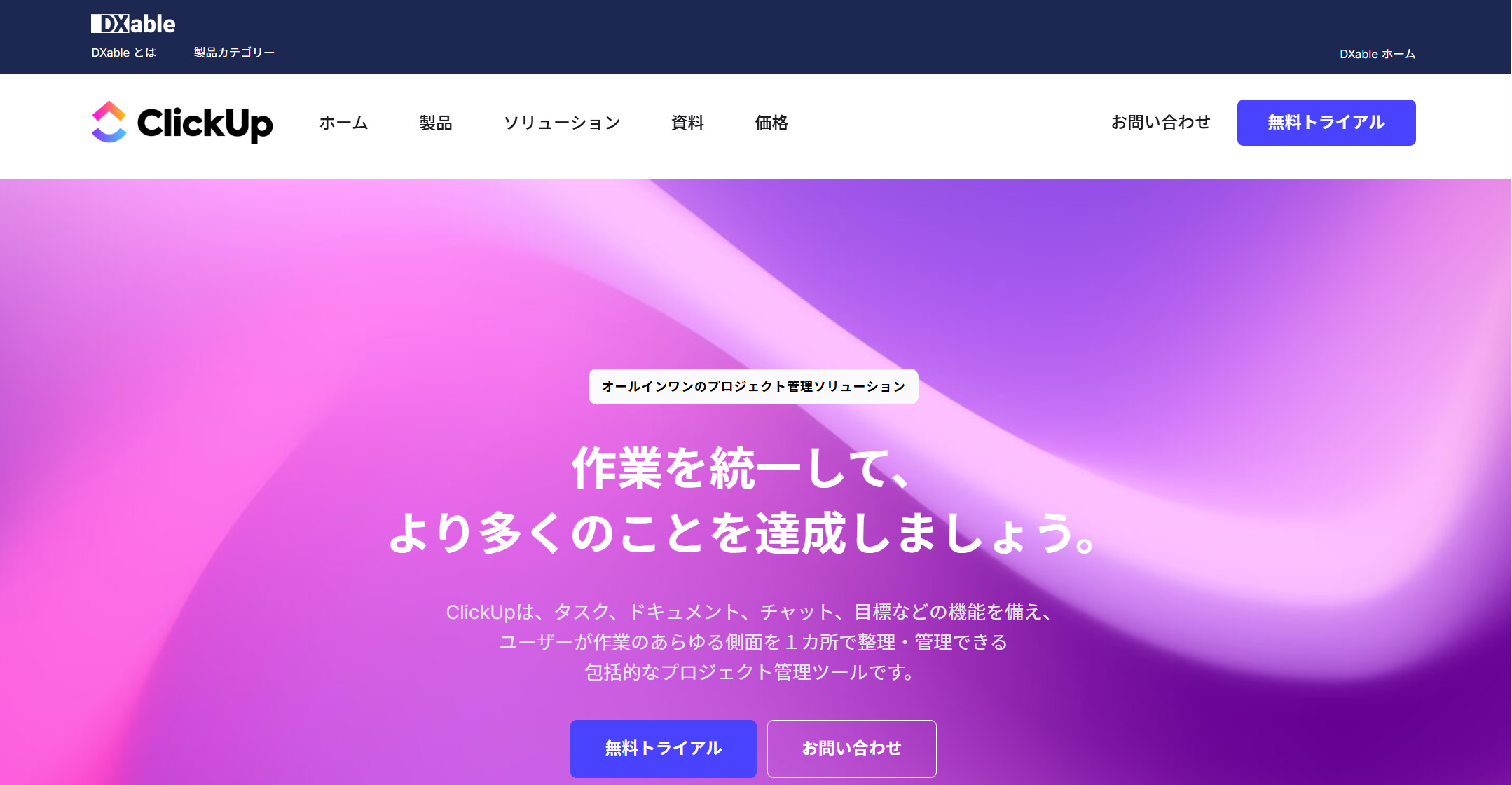
ClickUpでは、リストビュー・ボードビュー・カレンダービュー・タイムラインビューなど、同じタスクデータをさまざまな形式で表示できます。これにより、担当者ごと・期限ごと・進捗ごとに見やすいビューを切り替えられます。
しかし、複数のビューを使っていると「リストで更新したはずの情報がボードに反映されない」「ビューごとにタスク数が違う」「条件を変えていないのに表示内容が異なる」といった同期不具合のような現象が起きることがあります。
この記事では、ClickUpで複数ビューの同期が取れないときの原因と改善方法、そして再発防止のための初期テンプレート設定まで詳しく解説します。
AIレーダーチャートによるClickUpの評価
複数ビューの同期が取れない原因
フィルターやソート条件の不一致
各ビューには独立したフィルター・ソート設定があります。同じタスクデータを表示していても、条件が異なると表示数や順序が変わります。
グループ化設定の違い
ビューによってタスクのグループ化方法(ステータス別、担当者別、優先度別など)が異なると、表示の順序やまとまり方が変わり、同期が取れていないように見えることがあります。
カスタムフィールドの非表示
ビューごとに表示するカスタムフィールドが違う場合、編集内容が反映されていても見えないことがあり、更新されていないように感じるケースがあります。
保存ビューの更新漏れ
保存ビューを使用している場合、条件変更後に「ビューを更新」しないと、その変更は他のメンバーに反映されません。
非同期反映によるタイムラグ
ClickUpはクラウド同期のため、回線状況やサーバー負荷によって数秒〜数十秒の反映遅延が起きることがあります。
改善法1:ビュー設定を揃える
フィルター・ソート条件の統一
表示されるタスク数や順序を一致させるため、全ビューで同じフィルターとソート条件を設定します。「すべてのタスク」「期限順」「担当者=すべて」など、基準をそろえると同期しやすくなります。
グループ化を合わせる
特にリストビューとボードビューはグループ化方法が大きく異なる場合が多いため、同じ条件にそろえることで見た目の整合性が取れます。
改善法2:カスタムフィールドの可視化
表示フィールドの統一
同じ情報を確認できるように、必要なカスタムフィールドをすべてのビューに表示します。これにより「片方のビューでは見えない」問題を防げます。
非表示項目の確認
一見同期していないように見えるのは、単に項目が非表示になっているだけのケースが多いため、ビュー設定から表示項目を確認します。
改善法3:保存ビューの更新
条件変更後は必ず保存
フィルターや表示条件を変更した場合は、「ビューを更新」または「上書き保存」を行い、全メンバーの表示を統一します。保存しないと、自分だけの一時的な変更に留まります。
保存ビューの整理
不要な保存ビューが多すぎると混乱のもとになります。定期的に削除や統合を行い、使うビューを限定しましょう。
改善法4:同期遅延への対応
再読み込みを行う
回線や端末の状況によって同期が遅れる場合は、ページの再読み込みで最新状態を取得します。デスクトップアプリの場合は「Ctrl+R」または「Command+R」が有効です。
通信環境の見直し
Wi-Fiの不安定さやVPN経由の遅延が影響することがあります。有線接続や高速回線を利用すると同期の安定性が向上します。
改善法5:チーム運用ルールの策定
ビュー設定の命名規則
「全タスク(期限順)」「進行中タスク(担当者別)」など、名前から条件が分かる保存ビュー名に統一します。
編集権限の整理
多くのメンバーが勝手にビュー条件を変えると同期が崩れます。保存ビューの編集は管理者や責任者だけに制限するのがおすすめです。
定期的なビュー見直し
プロジェクトや業務フローの変化に合わせて、月1回程度ビュー条件を確認・調整します。
外部要因で同期が取れない場合の対処
ClickUpの一時的障害
稀にClickUp側で同期障害が発生することがあります。公式ステータスページやサポート情報を確認し、復旧を待ちます。
外部連携による反映遅延
Googleカレンダーや他の連携サービス経由での更新は反映に時間がかかる場合があります。外部更新は即時反映を前提にしない運用が必要です。
同期不具合を防ぐための初期テンプレート設定
複数ビューの同期不具合を根本的に防ぐには、新規プロジェクトやスペース作成時点で統一されたビュー設定をテンプレート化しておくことが有効です。
初期テンプレート設定のポイント
- 統一フィルター条件
例:「期限=すべて」「担当者=すべて」「ステータス=全表示」にしておく。 - 表示項目の標準化
必須カスタムフィールドや列構成を決めて、全ビューで共通にする。 - ビュー順序の固定
リスト→ボード→カレンダーの順に並べ、全プロジェクトで同じ構成にする。 - 命名規則の統一
「全タスク(期限順)」「進行中(担当者別)」などルール化。 - 保存と共有を必須化
テンプレート作成後は必ず保存し、全メンバーと共有して初期状態を揃える。
運用時のメリット
- 新規ビュー作成時に条件のズレが起こらない
- チーム全員が同じ条件でタスクを確認できる
- プロジェクト間の比較や分析が容易になる
複数ビュー同期を保つためのベストプラクティス
- ビュー条件(フィルター・ソート・グループ化)を全員で統一する
- 必要なカスタムフィールドをすべてのビューに表示する
- 条件変更後は必ず保存ビューを更新する
- 保存ビューの命名規則を統一する
- 同期不具合時はまず再読み込みと回線確認を行う
- 初期テンプレート設定でズレのない環境を作る
まとめ
ClickUpの複数ビューは便利ですが、設定や条件のズレによって同期が取れないように見えることがあります。
主な原因はフィルターやソート条件の不一致、カスタムフィールドの非表示、保存ビューの更新漏れ、同期遅延です。
改善策として、ビュー設定の統一、カスタムフィールドの可視化、保存の習慣化、通信環境改善に加えて、初期テンプレート設定を導入すれば、再発防止とチーム全体の作業効率向上が期待できます。



